핸드폰을 산 후 이전 데이터를 옮기기가 번거로웠습니다. 그런데 아이폰은 이걸 쉽게 해줍니다.
오늘은 아이폰12에서 아이폰13프로로 자료를 옮기기입니다. 마이그레이션이라는 전문용어가 있습니다.
사실 99% 복제수준입니다.
은행 등 앱에서 로그인 세팅은 몇가지 해줘야 하지만 이제는 금융권도 간편해져서 이전보다는 쉬워졌습니다.
1. 아이폰 13을 전원을 킨 후 아이폰 12와 나란히 놓습니다.
잠깐 아이폰12의 와이파이와 블루투스가 켜져있는지 확인합니다.
그리고 애플아이디와 비번도 잘 기억해두시고요.
그러면 빠른 시작이라는 메뉴가 뜨고요 두 개 폰에 동그라미 같은 것이 생기고 그걸 맞추면 전송이 시작됩니다.

계속 두개를 나란히 놓아두면 알아서 착착 진행됩니다.
그런데 이전 아이폰12의 ios가 15.01입니다. 새로 나온 아이폰13은 ios15이고요.
따라서 진행되다가 중간에 아이폰13을 15.0.1로 업데이트하는 과정이 나옵니다.

이것 때문에 좀 더 오래 걸렸습니다. 전 총 40분정도 걸렸습니다. 본인의 자료가 얼마나 많은지에 따라서 걸리는 시간은 상이할 것입니다.
이제 전송 완료.
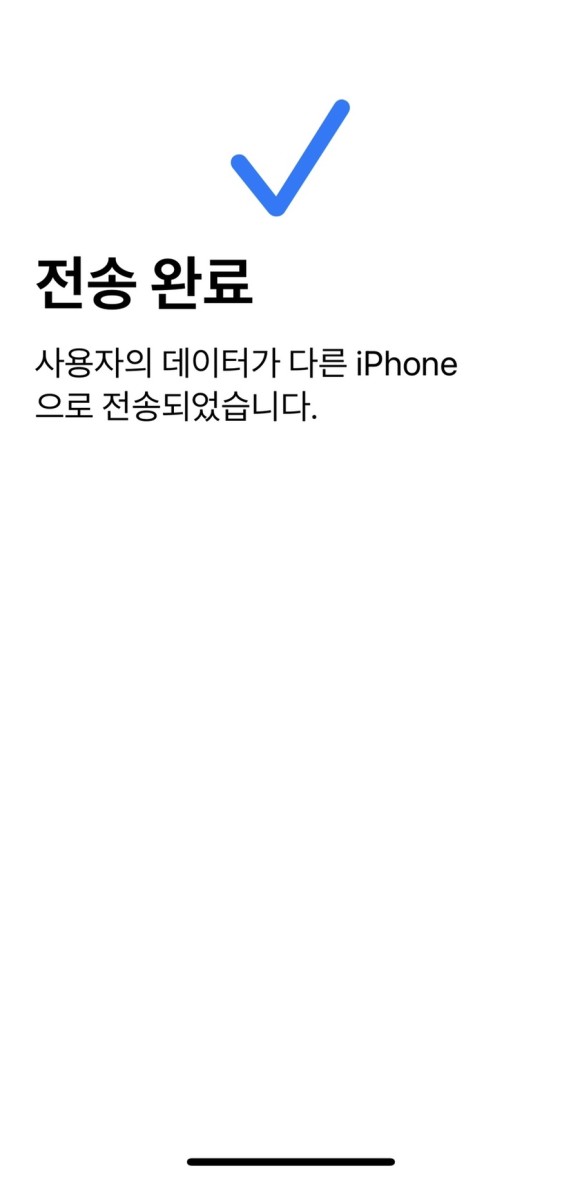
아래 사진에서 똑같은 홈 화면 보이죠?
왼쪽이 아이폰13프로, 오른쪽이 아이폰12입니다.
그런데 같은 앱이고 같은 장소인데 날씨앱에서 하나는 19도 하나는 20도 보이시나요?
역시 기술을 100% 믿으면 안되고 기기마다 약간씩 차이가 있는 것 같습니다.

보시다시피 위쪽 노치부분이 좀 작아졌죠? 실제 사용할때는 이로 인해 크게 화면이 커졌다는 걸 모르겠고요, 스피커를 키우기 위해 이렇게 한것이 아닌가 싶습니다.
그런데 완료가 되었지만 아래 처럼 앱들이 다운을 받는 모드로 변했습니다.
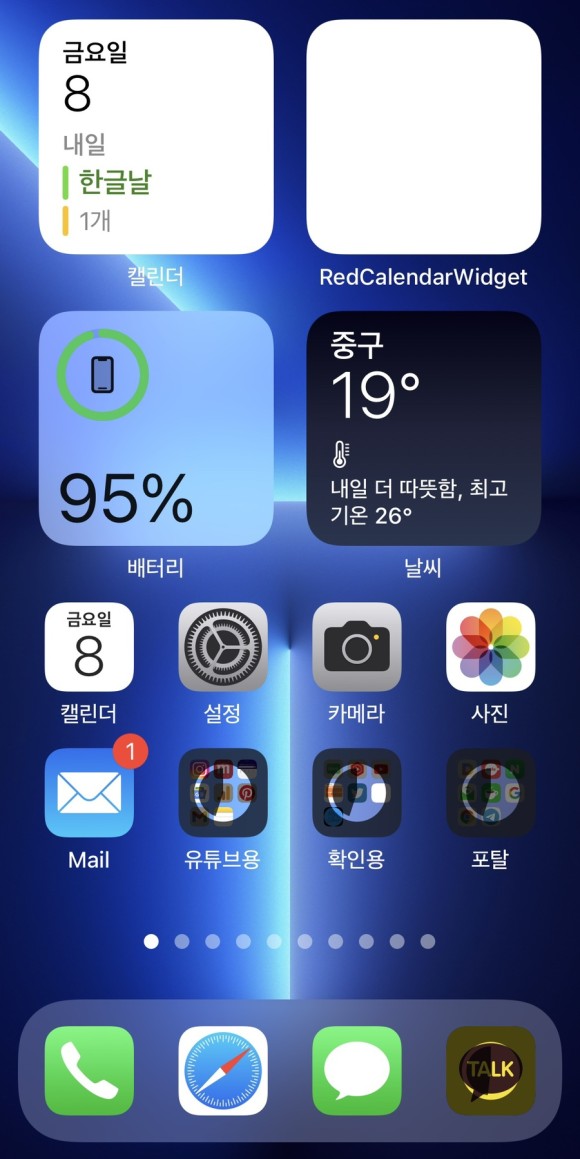
지난번 마이그레이션때도 이랬는지 기억이 가물가물.
그런데 한참이 지나도 앱들의 다운로드가 잘 진행되지 않는 느낌이었습니다.
그래서 앱스토어에서 아이디를 로그아웃한후 다시 로그인하니 다운로드가 무리없이 진행되었습니다.
거의 복제되는 수준입니다.
사진, 연락처, 스케줄, 메모 등등 자료가 고스란히 복제되었습니다.
물론 금융권 로그인은 한번씩 손봐줘야 합니다.
이제는 새폰을 사도 손쉽게 데이터를 옮길수 있어서 편합니다.